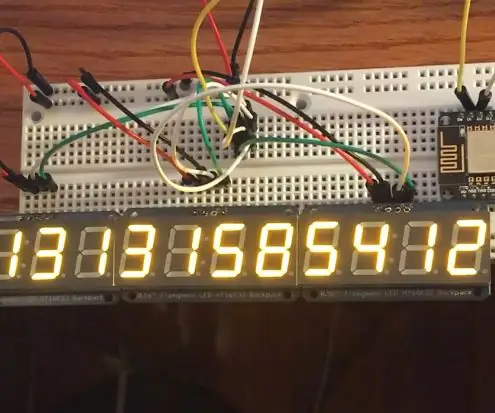
Агуулгын хүснэгт:
- Зохиолч John Day [email protected].
- Public 2024-01-30 11:05.
- Хамгийн сүүлд өөрчлөгдсөн 2025-01-23 15:00.

1977 онд НАСА Вояжер 1 сансрын хөлгийг хоосон орон зайд хөөргөжээ. Гараг гаригийн зарим нөхцөл байдал нь одны хоорондох хайгуулын чиглэлд суурилсан энэхүү датчик нь манай нарны аймгийн дэргэдүүр осолдсон гэсэн үг юм. Дөчин жилийн дараа Вояжер 1 номлол нь хүн төрөлхтөн бидний орчлонд хүрэх хамгийн дээд цэгийг тэмдэглэж байна. Дэлхий рүү өгөгдөл дамжуулсаар байгаа ч Вояжер 1 хүн секунд тутамд хүний хайгуулын хил хязгаарыг давдаг.
Надад Вояжерийн номлолд дурлах сонирхолтой байсан бөгөөд тэдний сэтгэлийг хөдөлгөсөн үзэсгэлэн гаргахыг хүссэн юм.
Дэлгэц нь тоог анивчихад энэ нь хүний төсөөллийн боломжийг хэмжих объектив хэмжилт болох Вояжер 1 ба дэлхийн хоорондох милийн зайг илэрхийлнэ.
Дэлгэц хэсэг хугацаанд түр зогсоод дараа нь шинэчлэгддэг.
Алхам 1: Материал

Бие махбодь:
(3) x 4 оронтой 7 сегментийн дэлгэц ($ 30)
Вояжер одоогоор 13 тэрбум гаруй миль явж байгаа тул энэ тоог аравтын / милийн хэлбэрээр илэрхийлэхийн тулд 11 цифр шаардлагатай байна. Зайг хэрхэн илэрхийлэхийг хүсч байгаагаас хамааран шаардлагатай цифрүүдийн тоо өөрчлөгдөж болно. Вояжер аялаж байгаа бөгөөд эдгээр Adafruit дэлгэцүүд нь 4 оронтой хэсгүүдтэй байдаг тул 12 оронтой дэлгэц нь хамгийн утга учиртай болсон. Холбогдсон дэлгэцийн нэмэлт давуу тал нь тэдгээр нь цэвэр 7 сегмент биш бөгөөд I2C протоколоор өгөгдөл дамжуулах боломжийг олгодог модульд суурилагдсан байдаг. Энэ нь дэлгэцийг хянахын тулд микроконтроллер дээрх SDA ба SCL гэсэн хоёр тээглүүртэй гэсэн үг юм. Нарийн төвөгтэй модулийн тусламжтайгаар шаардлагатай тоонууд хурдан өсөх болно.
(1) Талхны самбар
Та талхны хавтан эсвэл ямар нэгэн байдлаар утсыг сайхан холбох боломжтой эсэхийг шалгаарай. Би гэхдээ нэг талхны самбар дээрх тархи, самбар хоёулаа минийх хангалттай том байсан.
(Зарим) утас
Шаардлагатай холболтыг хийхийн тулд гартаа утас байгаа эсэхийг шалгаарай! Үүнд тийм ч их утастай холболт байхгүй, гэхдээ өнгө кодлох нь ашигтай байж магадгүй юм.
Тархи: ($ 9.00)
Надад NodeMcu V 1.0 байсан бөгөөд энэ нь wifi -ээр хялбархан холбогдох боломжийг олгодог espressif esp8266 чипийг ашигладаг. Эдгээр чипс нь жижиг бөгөөд хямдхан учраас гайхалтай юм!
Төрөл бүрийн Arduino хавтан эсвэл бөөрөлзгөнө pi нь сайн ажиллах болно. Энэ төслийн хувьд аль самбарыг сонгох нь I2C протоколыг ашиглах чадвартай байх ёстой бөгөөд SDA (цуваа мэдээлэл) болон SCL (цуваа цаг) зүүтэй байх ёстой гэдгийг санаарай.
Мөн миний бичсэн эх код нь Arduino IDE -ийг ашиглаж байсан боловч энэ кодыг өөр төхөөрөмжид дамжуулах нь тийм ч хэцүү биш байх ёстой. Arduino IDE -тэй бичих болсон шалтгаан нь би 7 сегментийн модульд зориулж Adafruit -ийн тохиромжтой номын санг ашиглах боломжтой болсон юм.
Алхам 2: NodeMcu -ийг компьютертэй ярилцах

Таны хүссэн бүх микроконтроллер нь таны компьютерт холбогдох өөр өөр аргатай байх болно, гэхдээ миний ашиглаж байсан NodeMcu -ийн хувьд та үүнийг Arduino програмчлалд тохируулахын тулд хэрхэн яаж холбохыг энд харуулав.
Эхлээд та холбогдох драйверыг компьютер дээрээ суулгах хэрэгтэй …
Энд холбоос байна:
Драйверийг суулгасны дараа таны компьютер хөгжлийн самбарыг таних чадвартай байх ёстой.
Самбар холбогдсон тул та самбарыг програмчилж, дэлгэцийг холбож эхлэхэд бэлэн боллоо !!
Arduino IDE -ийн esp8266 чипийг програмчлахад шаардлагатай шаардлагатай файлуудыг татаж авахад үнэхээр сайн заавар байна! Та эдгээр зааврыг дагасны дараа номын сантай хамт ирдэг гэрэл гэгээтэй жишээг ажиллуулж үзээрэй!
Алхам 3: Бүгдийг утсаар холбоно уу
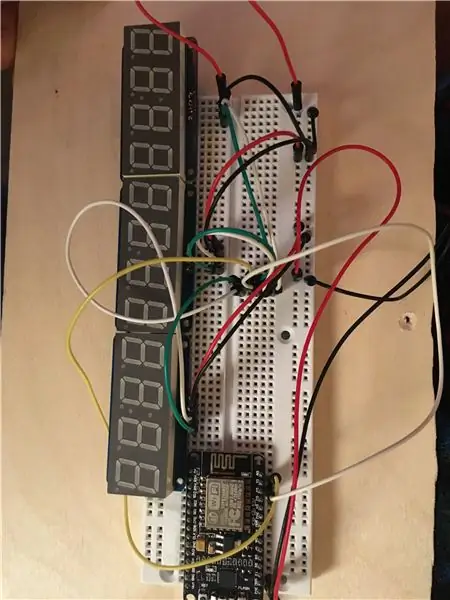
Самбартай амжилттай ярилцсаны дараа та дэлгэцийн бүрэлдэхүүн хэсгүүдийг өөрийн хүссэн байдлаар холбоход бэлэн байна (би талхны самбар ашигласан).
Adafruit -ийн жин нь хүнд ачаа өргөх чадвартай байдаг тул утаснууд нь тийм ч муу биш юм!
Танд байгаа бүх зүйл бол дэлгэц тус бүрийн хувьд эерэг ба сөрөг утас бөгөөд самбар дээр газардуулгатай, 3.3 В -тэй холбогдсон байх ёстой.
Дэлгэц бүрт SCL ба SDATA утас байх бөгөөд тэдгээрийг самбар дээрх SCL ба SDATA утастай холбох шаардлагатай. Дэлгэц нь I2C мессежийн протоколоор дамждаг тул самбар нь утсыг хэмнэж, хаягаар дамжуулан харилцах боломжтой байдаг. Хэрэв та миний хийсэн ижил багцуудыг ашигладаг бол дэлгэц дээр өөр өөр хаягийг тохируулах ажлыг дэлгэцийн ар талд байгаа гагнуурын холбогчоор хийдэг бөгөөд энд маш сайн баримтжуулсан болно.
Тийм шүү! Одоо та програмыг самбар дээр ачаалахад бэлэн боллоо!
Алхам 4: Програм хангамжийг ажиллуулна уу
Дэлгэцийг дүүргэхэд ашигладаг Arduino Sketch -ийг хавсаргав.
Өөрчлөх зүйлс:
- Холбогдох хэсэгт тохирох wifi ssid болон нууц үгээ оруулна уу. Үнэнийг хэлэхэд, энэ нь аюулгүй байдлын үр дагаврыг сайн мэдэхгүй байна, гэхдээ wifi -ийн итгэмжлэлийг энгийн текстэд оруулсан гэж үздэг.
- Дэлгэцийн модулийн хаягийг хэрхэн сонгохоос хамааран хатуу кодлогдсон одоогийн утгууд өөрчлөгдөж магадгүй юм. Хэрэв та тодорхой дэлгэцээс юу ч авахгүй байгаа эсвэл таны дугаарууд тасарсан бол хаяг бүрийг холбогчоор хатуу кодлосон, кодыг зөв оруулсан эсэхийг дахин шалгаарай.
Бусад оноо:
- Дэлгэцийн үндсэн код бол 0s -ээр удирдах, зохих тархалт юм. Энэ бүгдийг adafruit дэлгэцэндээ зориулж бичсэн Arduino номын сангаар хийсэн болно. Та холбогдох номын санг https://github.com/adafruit/Adafruit_LED_Backpack болон Adafruit -ийн том GFX номын сан суулгасан эсэхээ шалгаарай.
- Өөр нэг код хэсэг бол Heroku вэб серверт HTTP GET хүсэлт юм. Энэ вэб сервер бол миний бичсэн вэб хусагч бөгөөд NASA -ийн JPL вэбсайтаас холбогдох мэдээллийг авдаг. Хусуур нь жаахан удаан бөгөөд JPL -ийн төгсгөлд бага зэрэг өөрчлөлт орох нь асуудал үүсгэж болзошгүйг анхааруулж байна. Эх сурвалжийн линк энд байна.
Алхам 5: Дууссан
Холбогдох кодыг өөрчилж, утас зөв эсэхийг дахин шалгасны дараа програмыг самбар дээр байршуулна уу. Аз таарвал дэлгэц дээр Вояжерын зай анивчиж/шинэчлэгдэж эхлэхийг харах болно! Заримдаа самбар нь wifi -тай холбогдоход асуудал гардаг болохыг олж мэдсэн, хэрэв та дэлгэцэн дээр ойлгомжгүй байгаа бол цуваа дэлгэцийг нээж, wifi зөв холбогдож байгаа эсэхийг шалгах нь ашигтай байж магадгүй юм. Сервер рүү илгээсэн хүсэлтүүд ч гэсэн хугацаа алдах боломжтой. Хэрэв үнэхээр асуудалтай байгаа бол самбар дээрх эхний товчлуурыг дарахад заримдаа асуудлыг шийдэж болно.
Бэлэн бүтээгдэхүүний видеог хавсаргав !!
Зөвлөмж болгож буй:
Arduino Uno ашиглан акустик левитаци Алхам алхам (8 алхам): 8 алхам

Arduino Uno-тай акустик Levitation Алхам алхамаар (8 алхам): хэт авианы дууны дамжуулагч L298N Dc эмэгтэй адаптерийн эрэгтэй тэжээлийн тэжээлийн хангамж Arduino UNOBreadboard Энэ нь хэрхэн ажилладаг вэ: Нэгдүгээрт, та кодыг Arduino Uno-д байршуулдаг (энэ нь дижитал төхөөрөмжөөр тоноглогдсон микроконтроллер юм. кодыг хөрвүүлэх аналог портууд (C ++)
Болт - DIY утасгүй цэнэглэх шөнийн цаг (6 алхам): 6 алхам (зурагтай)

Болт - DIY утасгүй цэнэглэх шөнийн цаг (6 алхам): Индуктив цэнэглэгч (утасгүй цэнэглэх эсвэл утасгүй цэнэглэх гэж нэрлэдэг) нь утасгүй цахилгаан дамжуулах төрөл юм. Энэ нь цахилгаан соронзон индукцийг ашиглан зөөврийн төхөөрөмжүүдийг цахилгаан эрчим хүчээр хангадаг. Хамгийн түгээмэл програм бол Qi утасгүй цэнэглэгч юм
Arduino автомат сүүдэрлэх дэлгэцийн төсөлд алхам алхмаар мотор, жолооч сонгох: 12 алхам (зурагтай)

Arduino автоматжуулсан сүүдэртэй дэлгэцийн төслийн алхам ба моторыг сонгох: Энэхүү зааварчилгаанд би Автомат Сүүдэрт Дэлгэцийн прототипийн төслийн хувьд шаталсан мотор ба драйверыг сонгох алхамуудыг хийх болно. Сүүдэр дэлгэц нь гараар хийсэн хамгийн алдартай, хямд Coolaroo загварууд бөгөөд би үүнийг солихыг хүссэн
Хялбар алхам, зураг бүхий компьютерийг хэрхэн задлах вэ: 13 алхам (зурагтай)

Энгийн алхам, зураг бүхий компьютерийг хэрхэн задлах вэ: Энэ бол компьютерийг хэрхэн задлах тухай заавар юм. Ихэнх үндсэн бүрэлдэхүүн хэсгүүд нь модульчлагдсан бөгөөд амархан арилдаг. Гэсэн хэдий ч үүнийг зохион байгуулах нь чухал юм. Энэ нь эд ангиудыг алдахаас сэргийлж, мөн угсрах ажлыг хялбарчлах болно
Ciclop 3d сканнер Алхам алхамаар: 16 алхам (зурагтай)

Алхам алхмаар Ciclop 3d сканнер: Сайн байна уу, би алдарт Ciclop 3D сканнерыг хэрэгжүүлэх болно. Анхны төсөл дээр сайн тайлбарласан бүх алхам байхгүй байна. Би суурийг хэвлэж, ПХБ -ийг дахин боловсруулж, үргэлжлүүлээрэй
